Создание чат бота telegram обучение
Что нужно знать, прежде чем создавать бота в Telegram
Боты являются своего рода программами, которые умеют выполнять разные функции — от предоставления информации до управления устройствами — и работают прямо в мессенджере.
Взаимодействие осуществляется как с помощью заранее заготовленного набора команд, так в виде живого общения. В зависимости от возлагаемых на бота задач его можно добавить в канал или чат, а также подключить к платформам автоматизации и различным сервисам. Более сложные возможности реализуются с помощью программируемых скриптов, которые составляют разработчики.
Но так или иначе сначала бота нужно создать. Делается это следующим образом.
Как создать бота в Telegram
Чтобы сделать своего бота, понадобится другой бот — BotFather. Это официальный инструмент для создания ботов и управления ими. Найти BotFather можно через поиск. Обратите внимание на синюю галочку рядом с именем: именно она укажет на правильный чат.
Запустите диалог с ним и нажмите «Начать».
Кликните по кнопке меню и выберите /newbot.
Следующим шагом нужно придумать боту никнейм. Он должен быть уникальным и заканчиваться на bot. Если эти условия не выполняются, BotFather просит сочинить другой.
Далее BotFather предоставит ссылку на созданного бота и токен для обращения к нему. Ссылка нужна для поиска бота, ею можно делиться. А вот токен — длинный набор символов — вещь секретная. Это своеобразный ключ, с помощью которого осуществляется управление программой. Сохраните его в надёжном месте и никому не показывайте.
После этого с ботом, по сути, можно работать. Если перейти по выданной в предыдущем шаге ссылке, откроется диалог с ним. Правда, без настройки он пока ничего не сможет сделать.
Как настроить бота в Telegram
В зависимости от того, для чего вам требуется бот, его нужно будет подключить к различным сервисам и платформам автоматизации. Для этого в процессе настройки понадобится указать имя бота и его токен.
Также при желании можно добавить описание (/setdescription), прикрепить аватар (/setuserpic) или сменить имя (/setname). Все эти действия осуществляются через меню в BotFather. Если у вас несколько ботов, то сначала придётся выбрать нужный из списка.
В качестве наглядного примера мы создадим простого чат-бота с помощью бесплатного сервиса Manybot. Он не требует навыков программирования и работает прямо в Telegram. Наш бот будет предлагать полезную информацию для читателей: книги и подкасты Лайфхакера, а также открытые вакансии и возможность связи с редакцией. Принцип работы несложный: пользователь переходит в нужный чат по ссылке, запускает одну из команд, нажимая на кнопку в меню, и получает ответ на свой вопрос. Вот какие этапы включает настройка.
Подключение бота
Сначала нужно открыть чат с Manybot, перейдя по ссылке, и нажать «Начать».
Затем выбрать удобный для вас язык.
Кликните «Добавить нового бота».
А вот теперь понадобится токен созданного ранее бота, который выдал BotFather. Нажмите «Я скопировал токен» и отправьте его Manybot.
Добавьте описание бота, которое будут видеть пользователи, или пропустите этот шаг.
Создание команд
Далее вернитесь к своему боту, которого создали с помощью BotFather, и нажмите «Начать».
Выберите «Пользовательские команды».
Затем — «Создать команду».
Придумайте название команды латинскими буквами, начиная со слеша.
Таким же образом через меню «Создать команду» добавьте остальные команды, которые вам нужны. В нашем примере это подкасты, вакансии и обратная связь.
Добавление кнопок в меню
Чтобы пользователи могли взаимодействовать с ботом через графический интерфейс, а не вводить команды вручную, необходимо добавить кнопки для каждой из них. Для этого нажмите «Настроить гл. меню».
Кликните «Добавить пункт меню».
Выберите нужную команду.
По такому же принципу добавьте кнопки для других команд.
Проверка работы бота
Перейдите по ссылке на бота. Пользователи увидят только добавленные команды, у вас же будет отображаться расширенное меню с настройками.
Протестировать бота из нашего примера и посмотреть, как выглядит работа с ним, можно по этой ссылке.
Чат-боты помогают повысить потребительскую ценность бизнеса при сравнительно небольших затратах на создание таких инструментов.
51 % клиентов, по данным чат-бота Ubisend, ожидает, что бизнес будет доступен в режиме 24/7.
Еще немного статистики:
- подавляющее большинство пользователей (87,2 %) имеет нейтральный или положительный опыт общения с чат-ботами; , в 2021 году количество уникальных чат-ботов приблизилось к 1,8 миллиардам единиц. Глобальный рынок чат-ботов оценен более чем в 600 миллиардов долларов;
- в то же время 60 % пользователей предпочли бы дождаться, пока им ответит живой сотрудник. Чат-боты кажутся этим людям примитивными и неспособными решать проблемы клиентов.
Топ-8 сценариев для чат-бота
Использовать чат-бот в Telegram можно по-разному:
- поиск информации с дальнейшей выдачей ответа;
- оформление заказа;
- обработка запроса с учетом местоположение пользователя (вызов курьера, доставка еды);
- бронирование мест;
- финансовые переводы;
- информационная поддержка;
- тайм-менеджмент (чат-бот может добавить событие в календарь, создать оповещения о событиях);
- голосование.
Это самые очевидные сценарии использования чат-бота в Telegram. Однако разработчик может настроить бот для решения практически любой задачи.
6 особенностей чат-ботов в Telegram
Как сделать чат-бота в Telegram: пошаговая инструкция
Создаются и управляются боты с помощью другого бота BotFather.
Чтобы создать чат-бота, выполните следующие действия:
- установите десктоп-версию Telegram и запустите ее;
- откройте Controller Bot;
- нажмите START внизу экрана:
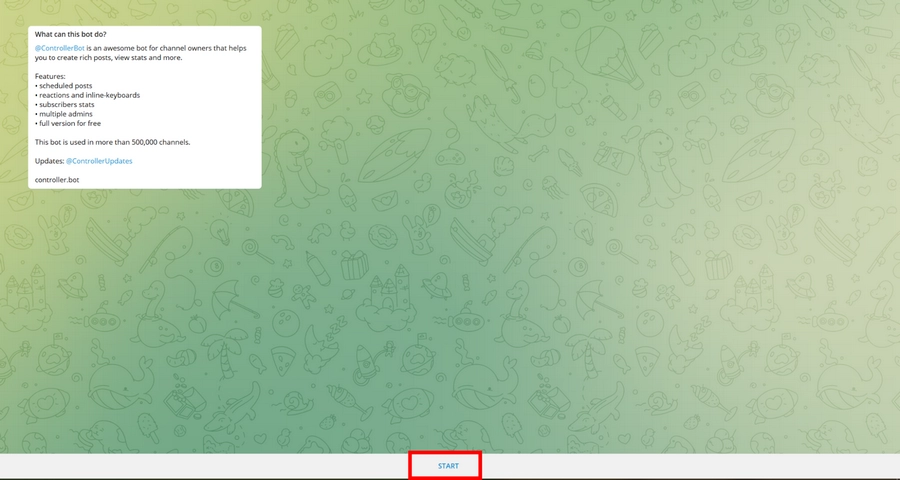
- Используйте команду добавления нового канала:

- Получите подробную инструкцию, как подключить нового бота:
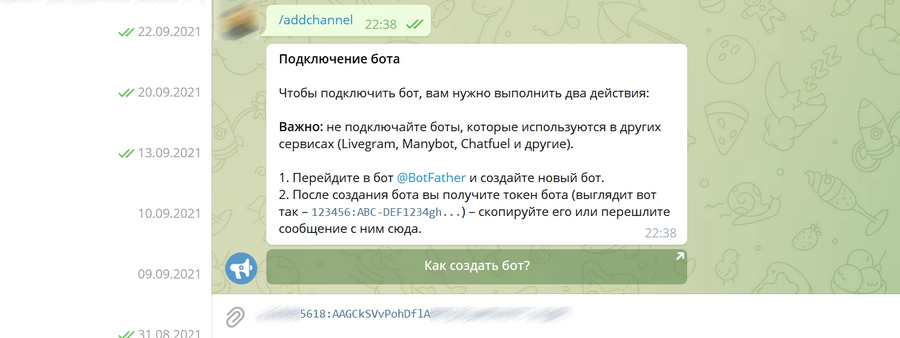
- Следуя инструкции, отправьтесь в BotFather и нажмите START внизу экрана:
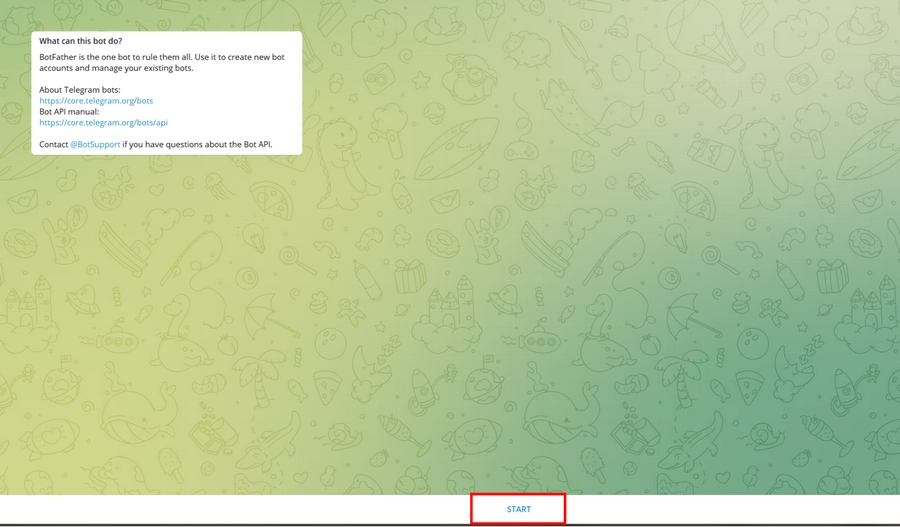
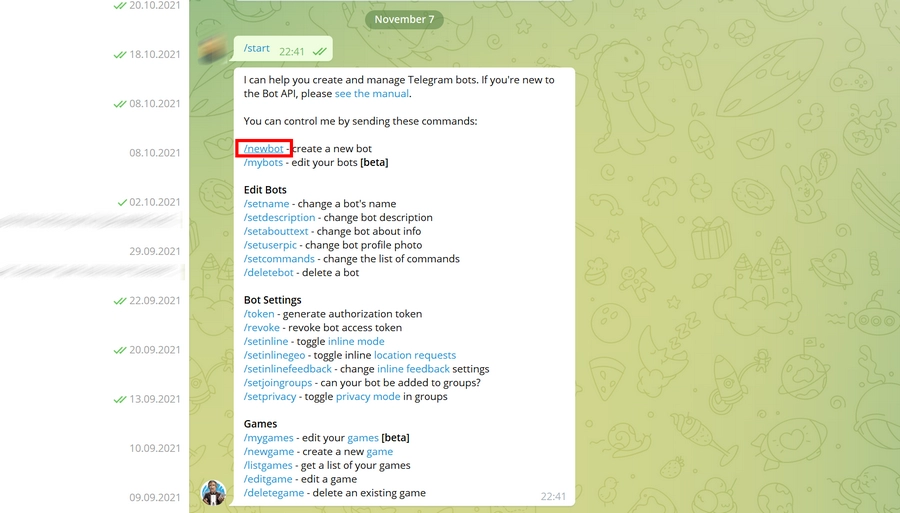
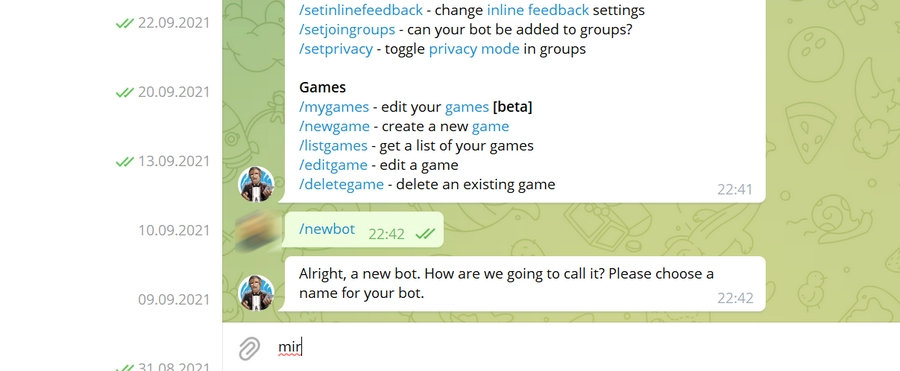
- Теперь дайте боту ник. Ник должен оканчиваться на слово bot:
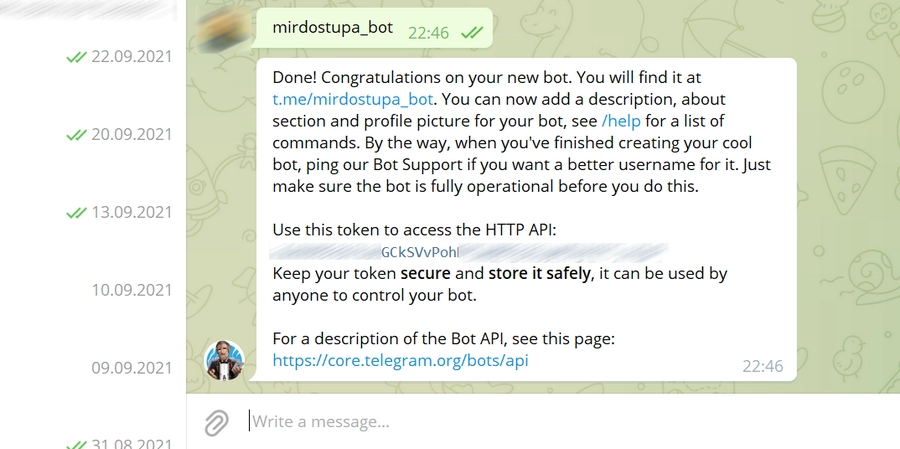
- Получите уникальный токен и скопируйте его. В случае потери или удаления диалога не нужно паниковать. Снова отправьте /token в диалог, и новый вариант кода будет сразу же создан.
- Вернитесь в ControllerBot и отправьте токен в диалог:
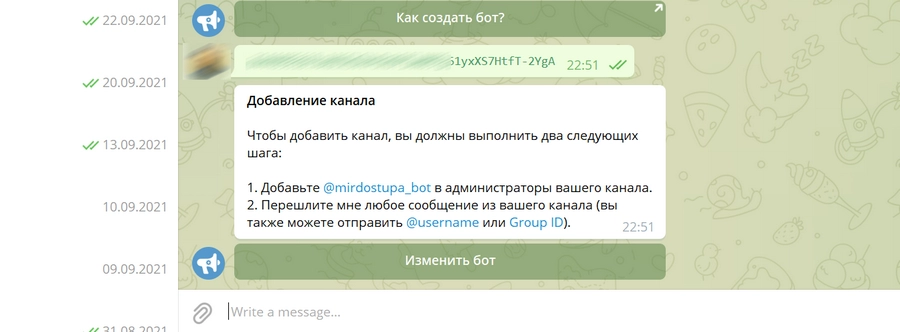
Для этого создайте новый публичный канал через левое меню, нажав кнопку New Chanel:
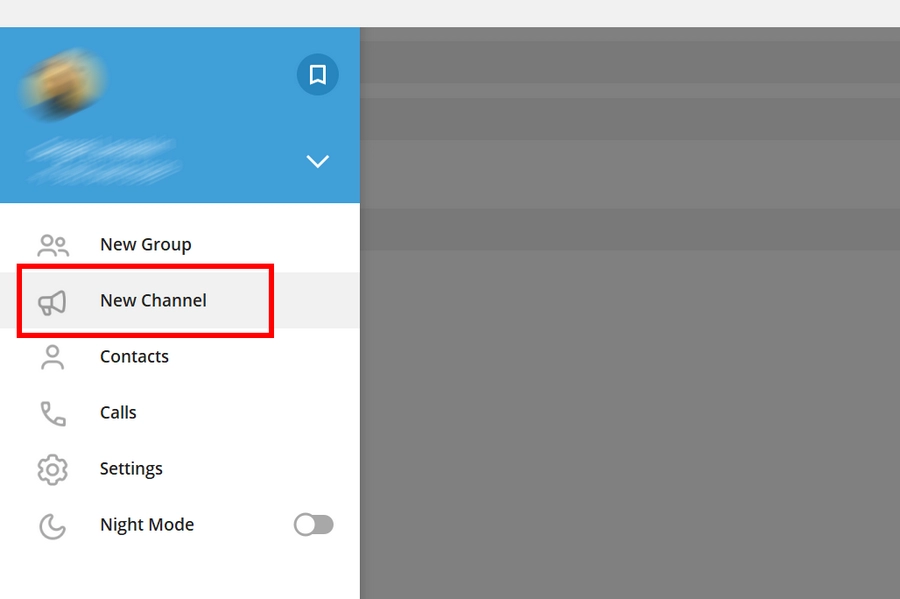
Чтобы добавить созданного бота в администраторы канала, нужно выбрать его в чатах и нажать кнопку Manage Channel:
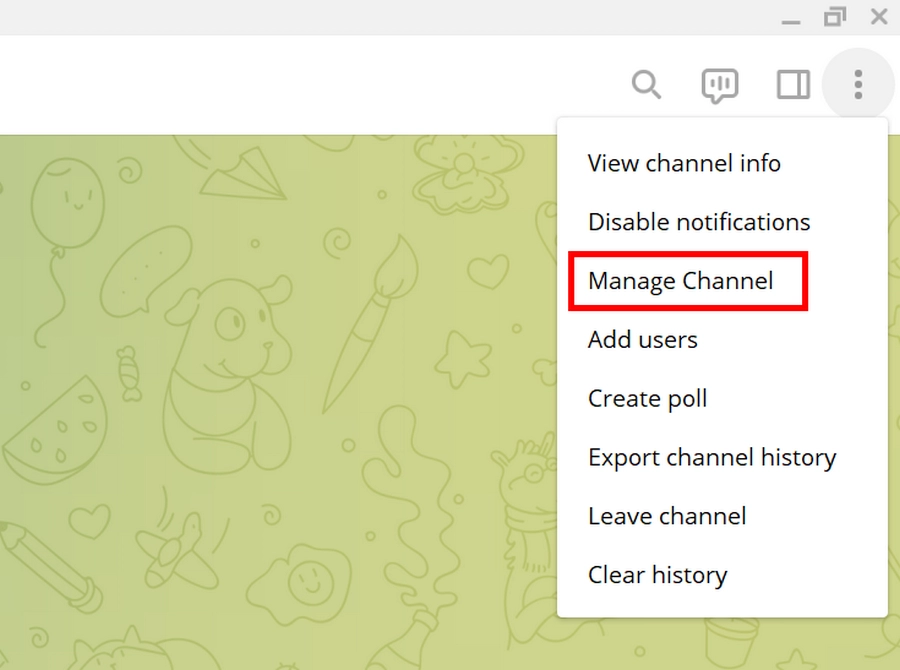
. и назначить администратора:
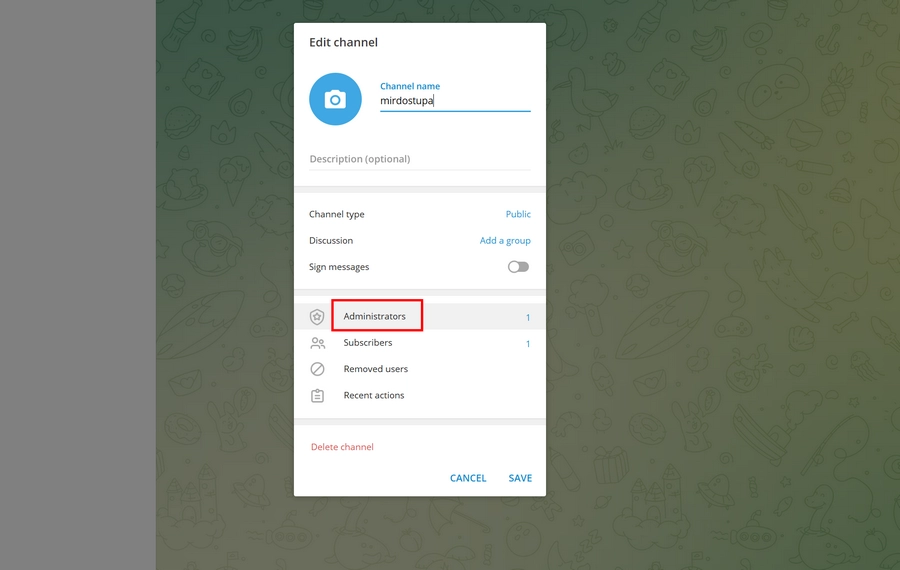
После выполнения двух требований ControllerBot мы успешно подключили канал. Осталось указать город для уточнения часового пояса:
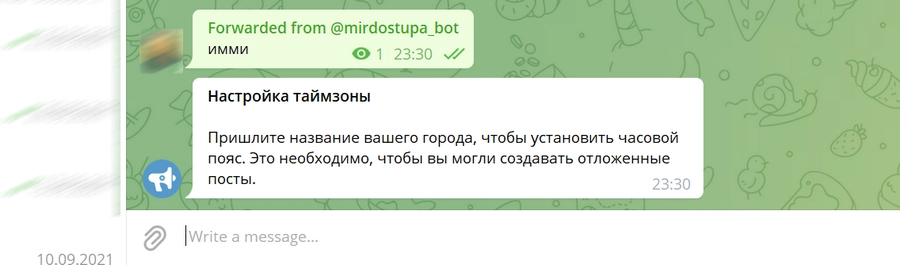
Подтверждаем, нажав «Верно»:
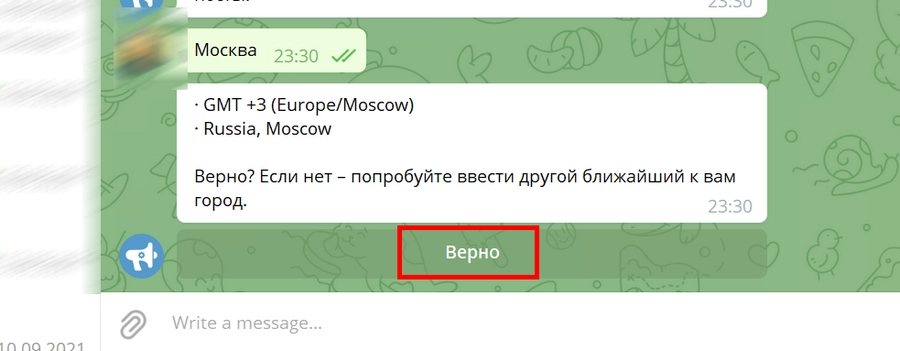
В самом низу нажимаем кнопку «Создать новый пост»:
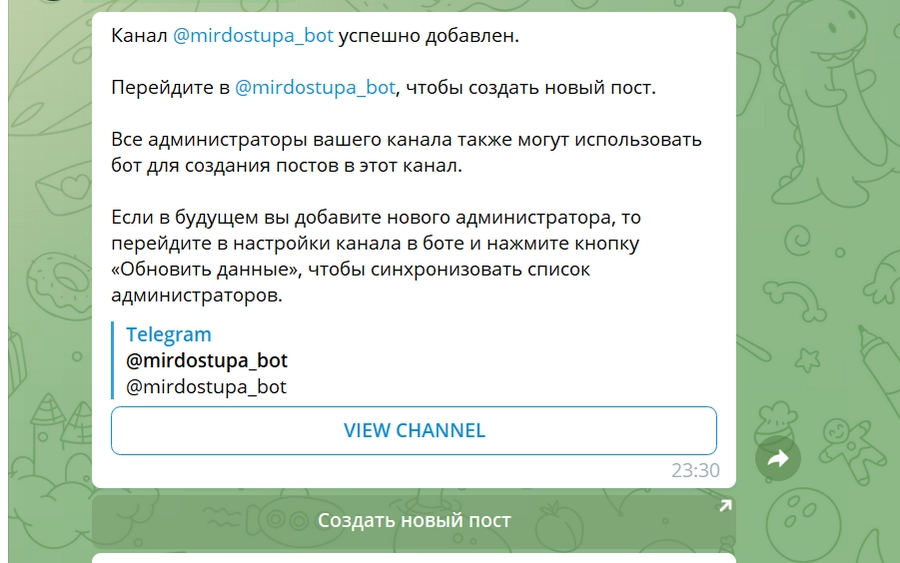
Бот предложит настроить форматирование. В 95 % случаев подойдет Markdown (прим. ред. – облегченный язык разметки):
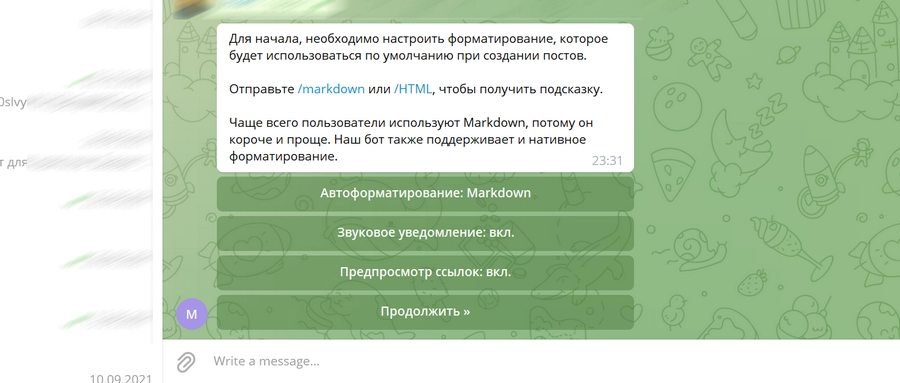
Теперь создаем первый пост. Можно написать в нем любой текст, чтобы проверить, как это работает:
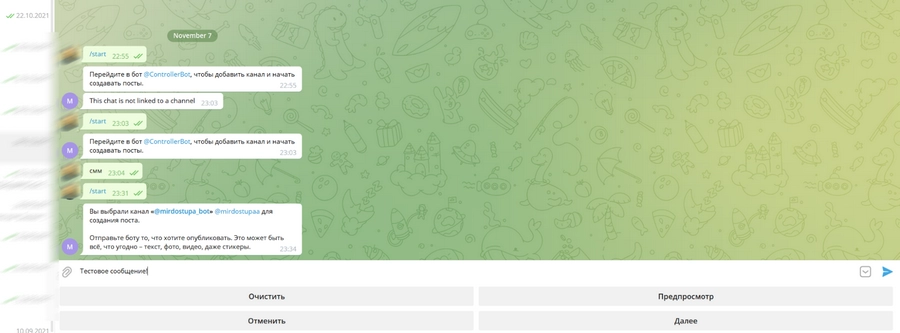
ControllerBot возвратит отправленную запись и предложит задействовать дополнительные инструменты:
- Чтобы добавить в пост картинку, воспользуйтесь кнопкой «Прикрепить медиафайл».
- Можно добавить в пост до шести смайлов, которые пользователи будут использовать в качестве реакций:
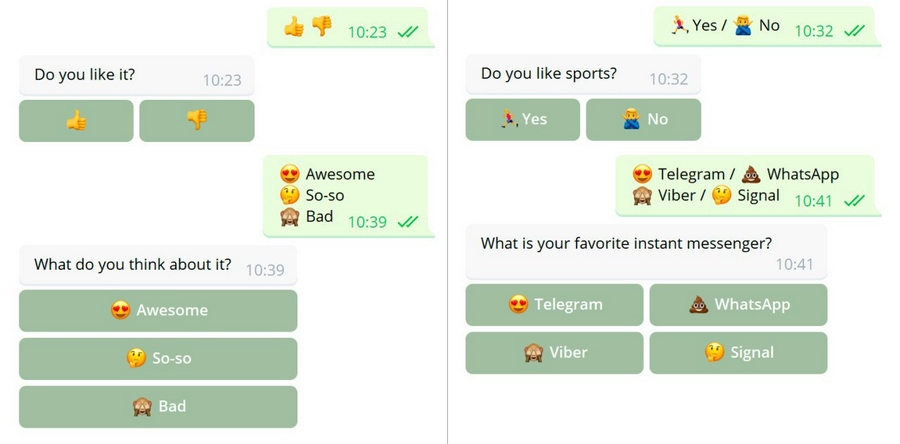
- Если нужно привязать к кнопке ссылку, воспользуйтесь этой функцией:
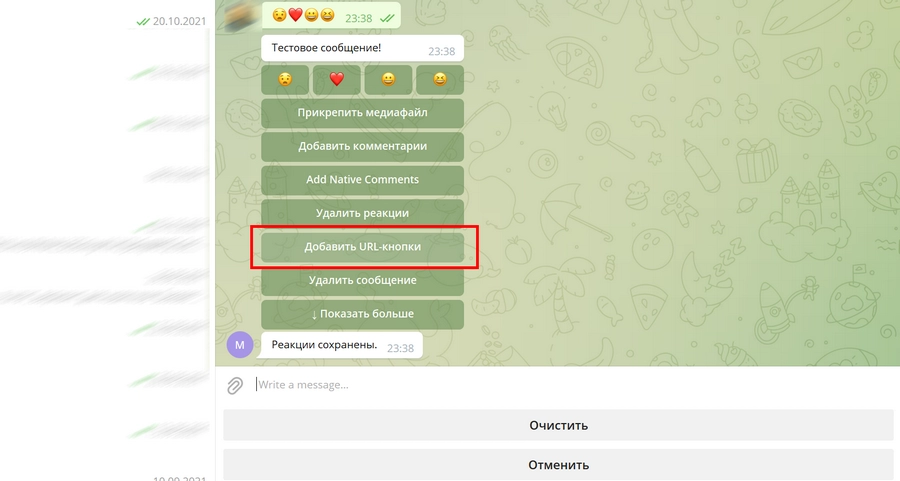
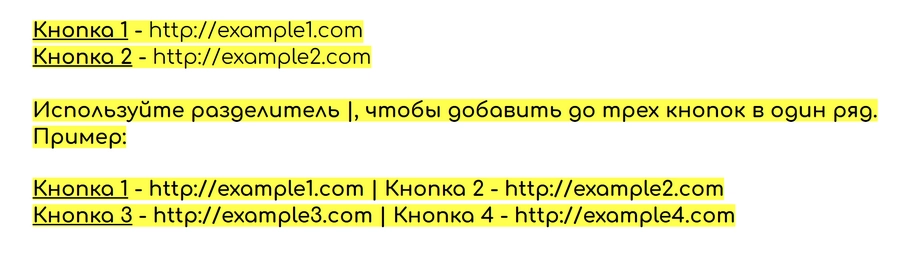
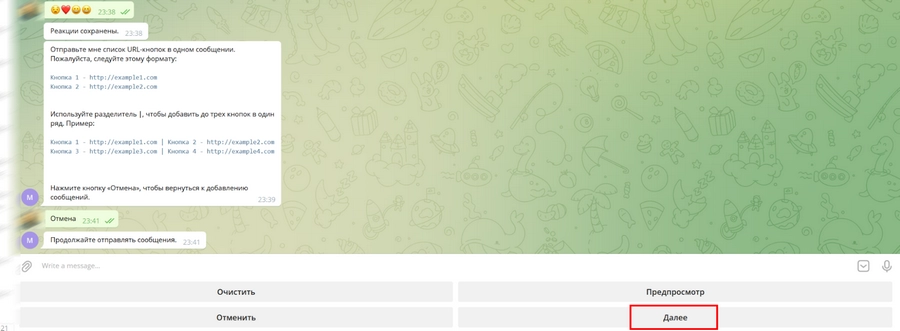
. и выберите предпочтительный сценарий публикации:
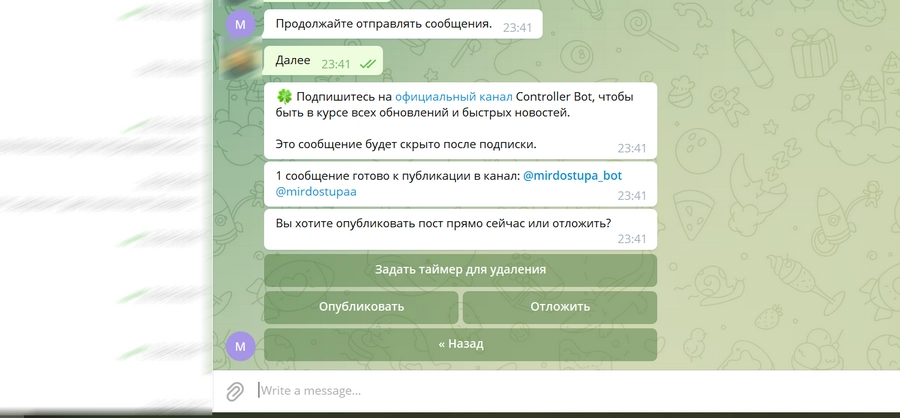
Синтаксис. Команды. Настройки
Главные команды запомнить несложно:
Если при создании бота вам не хватает стандартных функций, вы можете задействовать дополнительные команды длиной до 32 символов.
Соблюдайте синтаксис: /команда [необязательный] [аргумент]. Например, так мы получаем статистику по боту: /get_messages_stats
Обратите внимание: список команд будет появляться сразу после ввода символа «/». Не забудьте активировать описание команд в «отце ботов».
О некоторых параметрах BotFather мы уже говорили. Это:
- Токен – уникальный ключ, который используется для доступа к Bot API. Токен имеет следующий вид: 110201543:ААHdqTcvCН1vGWJxfSеоfSAs0K5PALDsaw.
- Name – значение выводится только в чатах и контактах пользователя.
- Username – не длиннее 32 символов. Может включать латиницу, цифры и символ «_».
Важные команды для чат-ботов
Дополнительных возможностей у бота в Telegram достаточно. Разбирать их все не имеет смысла, так как активно используется лишь небольшая часть.
Теперь посмотрим основные команды BotFather.
В Google и «Яндексе», соцсетях, рассылках, на видеоплатформах, у блогеров

Бот в телеграм — штука полезная, а главное доступная. Их создают для различных целей, но новичкам чаще всего нужны следующие:
- Бот службы-поддержки.
- Отложенный постинг и оформление постов на каналах.
- Фидбек-боты (дабы не забивать ленту чатами с клиентами).
В этой статье я расскажу о том, как можно создать таких ботов быстро и без навыков программирования. На это у тебя уйдет не более 5 минут.
Создаем токен в BotFather
Это общий шаг при создании любого бота как в интерфейсе телеграм, так и при помощи языков программирования. Ключ нам понадобится для расширения возможностей пустого бота через, господи, прости меня за тавтологию, других ботов и сервисы.
Как получить токен:
После чего тебе нужно ввести имя бота (1) и username (2), которые будут отображаться здесь:

Далее BotFather выдаст тебе уникальный токен, который ты можешь использовать для улучшения своего бота (он выделен голубым цветом).
Совет: если хочешь получать халявных клиентов из поисковика телеграм, то укажи в username или имени бота популярное ключевое слово своей ниши.
Как кастомизировать бота
Чтобы изменить бота нажми на [/], далее ткни на /mybots и в появившемся меню выбери своего бота. После чего выпадет ещё одно меню, тут нам нужна кнопка Edit Bot, которая откроет следующие функции:
- Edit Name — изменить имя бота (не путать с username)
- Edit About — добавить описание бота, которое будет отображаться в разделе с аватаркой и в ссылке на бота.
- Edit Commands — сюда можно добавить команды, но здесь уже понадобятся навыки программирования.
- Edit Description — добавить описание, которое будет показываться сразу после открытия бота.
- Edit Botpic — установить аватарку на бота.
С тем как запилить фундамент бота на BotFather и украсить его мы разобрались, теперь перейдем к непосредственному созданию самих ботов.
№1. Создаем бота обратной связи
Такой тип ботов нужен прежде всего тем, кто не хочет забивать свою ленту лишними чатами.
Создаются они достаточно быстро:
- Переходим в Livegram.
- Тыкаем на кнопку /addbot.
- Копируем наш токен бота из BotFather и пересылаем в Livegram.
- Готово.
№2. Делаем бота для выкладки и оформления постов
Все владельцы каналов в телеграм используют Controller Bot чтобы форматировать свои посты, добавлять в них картинки, реакции и настраивать отложенный постинг.
Инструкция по созданию бота:
Теперь твоему боту доступны все функции Controller Bot.
№3. Создаем бота техподдержку с искусственным интеллектом
Тут будет немного посложнее, но результат превзойдет все ожидания. Бот-техподдержка нужен владельцам онлайн-магазинов и другим предпринимателям, которые часто сталкиваются с однотипными вопросами и не хотят тратить на это свое время.
Инструкция:
Переходим на сайт платформы Dialog Flow, регистрируемся и тыкаем на кнопку “+ Create Agent”.

В это поле вводим имя агента, а в разделе Default Language указываем русский дабы бот мог его понимать и общаться на нем.

Жмякаем на кнопку Create и переходим в раздел Integrations, пролистываем вниз и находим Telegram.

Нажимаем на кнопку и добавляем токен бота из BotFather в специальное поле. После чего нажимаем кнопку Start.

Теперь переходим в раздел Intents, нажимаем на синюю кнопку Create Intent и добавляем Training Phrases (фразы, которые будут заставлять бота пересылать те или иные ответы) и Responses (те самые ответы на Training Phrases).
Если объяснять совсем просто, то в раздел с Training Phrases нужно добавить возможные вопросы пользователей, а в раздел с Responses — ответы на них. Под каждую проблему пользователя нужно создавать отдельный Intent.

Советую подробно изучить документацию чтобы использовать все преимущества платформы Dialog Flow и создавать функциональных ботов.
Итоги
Сегодня я рассказал о том, как с нуля создать 3 основных телеграм бота, которые чаще всего используются предпринимателями и контент-мейкерами.

Всем привет! Сегодня я расскажу вам о том, как создать бота в Телеграм и зачем это может понадобиться владельцу популярного канала. Сразу хочу успокоить – уметь программировать не нужно. Хотя, конечно, если вы заядлый программист, то флаг вам в руки. Говорят, это достаточно просто.
Итак, зачем же нужны боты в Telegram и как их создать новичку? Как настроить меню, добавить команды или активировать автопостинг из социальных сетей? Давайте разбираться.
Зачем нужны боты
Одной из уникальных и очень удобных фишек приложения считаются боты. Они служат для выполнения самых разных задач:
Как видите, вариантов использования много, а ведь я назвал далеко не все. Но, могу вас заверить, без помощи бота создать по настоящему интересный и полезный канал, посты в котором будут привлекать пользователей и подталкивать их к подписке – невозможно.
Способы создания бота в Telegram
Всего существует два способа, как можно сделать помощника для чата или канала. Первый, как вы уже могли догадаться – для программистов. Добавлю только, что для работы придется воспользоваться Telegram API. Я в этом не силен, поэтому выбираю второй вариант. Он не требует никаких дополнительных навыков и вполне подходит новичкам.
Как создать
Для начала вам нужно найти @Manybot и подписаться на него, нажав кнопку «Запустить»:

Чтобы не париться с языком – выбираем «Русский»:

Нажимаем «Добавить нового бота»:

А теперь нужно следовать инструкции, которую пришлют в чат и подключить нового бота. Для этого нажимаем вот сюда:

Активируем его и щелкаем вот по этой команде:


Рекомендую просто к уже придуманному имени добавить требуемое окончание.
Остается скопировать следующий API:

И прислать его Manybot:

Описываем назначение нашего бота или скипаем данный шаг.
Поздравляю, вы справились и сделали своего первого бота для чата или канала в Telegram! Теперь его можно подключать (добавить, как подписчика) и обучать различным командам.

Если не знаете, как подключить помощника к каналу, то вот инструкция. Вам нужно:
- зайти в созданного бота и активировать его;
- нажать на троеточие справа сверху и открыть профиль;


- зайти в канал, нажать троеточие справа сверху и щелкнуть «Добавить участников». Вставить скопированное название и нажать «Добавить».

Для чата процедура идентичная. Ну, если разработчики ничего не изменили. А теперь давайте научимся подключать различные команды.
Прописываем команды
Я не буду особо заморачиваться и сделаю что-нибудь простенькое. Вам главное запомнить принцип, а дальше все пойдет, как по маслу.
Чтобы прописать команду нужно:

Чтобы отредактировать уже созданную команду необходимо вернуться в главное меню и зайти в раздел «Пользовательские команды», после чего выбрать нужную:

Как создать меню в боте
Если есть время и желание довести своё творение до ума, то создание красивого меню в вашем боте – отличный выбор. Для этого нужно:
- зайти в «Пользовательские команды» и нажать «Настроить гл. меню»;


- выбрать команду из списка и ввести название, под которым она будет отображаться;

- на этом все. Данный пункт появится в меню и любой пользователь бота сможет им воспользоваться.
Если вам вдруг приспичило настроить внешний вид, переименовать кнопку или вовсе её удалить, нужно снова зайти в «Команды» и «Настройки меню», после чего нажать на желаемую клавишу. Дальше дело техники, а все возможные варианты настройки вам сразу же покажут:

Полезные фишки
А сейчас я продемонстрирую три крутые фишки, которыми можно воспользоваться после создания бота в Телеграме.
Как включить автопостинг из соц сетей
Первая и самая интересная – автопостинг из социальных сетей (ВК, Twitter, YouTube) или RSS ленты в канал или чат в Telegram. Она позволяет сэкономить уйму времени и упростить продвижение канала. Чтобы её включить, нужно:
- ввести специальную команду: /autoposting и выбрать источник, откуда будем брать посты;


Всё, теперь новые записи в соц. сетях или rss ленте будут автоматически дублироваться в чате или канале.
Для ВКонтакте нужна именно публичная страница, с личной такое не прокатит.

Учимся делать отложенные посты
Еще одна полезная функция – отложенные посты. Довольно часто бывают ситуации, когда времени на публикацию нет, а сделать это просто необходимо. Чтобы не забивать голову решением подобных проблем, в Telegram можно заранее продумать темы публикаций, подготовить материал и воспользоваться ботом, который сам все отправит в указанное время.

Выскочит оповещение, после чего нужно указать текущее время (настраиваем часовой пояс – это делается один раз):

Теперь нужно указать время публикации. Для этого выбираем день и отправляем точное время, нажимаем «Сохранить»:

Готово! В нужный час публикация отобразится у всех пользователей.
Как создать опрос
Последняя важная функция, которую я сейчас разберу – опросы. Ну, тут без комментариев, сами должны понимать, зачем они нужны и как ими воспользоваться для продвижения канала. Моё дело рассказать, как их создать.
Для начала нажмите «Пользовательские команды» и «Создать». Введите и отправьте название:

Нажмите «Добавить вопрос» и выберете его тип (я выбрал обычный):

Введите и отправьте вопрос:

Нажмите сохранить и всё, готово. Кстати, чтобы проверить ответы, вернитесь в главное меню и нажмите «Ответы на формы», после чего найдите и выберете нужную:

Заключение
Как видите, создать бота в Телеграм достаточно просто и быстро. Они полезные, а когда дело доходит до украшения публикаций, проведения опросов и улучшения администрирования – становятся просто незаменимой палочкой выручалочкой в руках админа.
Читайте также:


